PS制作炫彩时尚的霓虹灯艺术字教程
- 2021-05-05 14:32
- 来源/作者:86ps/梦舞飞扬
- 己被围观 次
PS的图层样式参数众多,稍稍设置便可调出众多与众不同的效果,今天我们的这篇教程就只是简单的使用了一下图层样式,便制作出了一个很酷的闪烁的霓虹灯招牌文字效果,由于图层样
下面是最终的霓虹灯GIF动画效果

这是我制作好的第一幅霓虹字效果

第二幅霓虹字效果

第三幅霓虹字效果

下面简单看下使用这三幅素材,制作GIF动画的过程
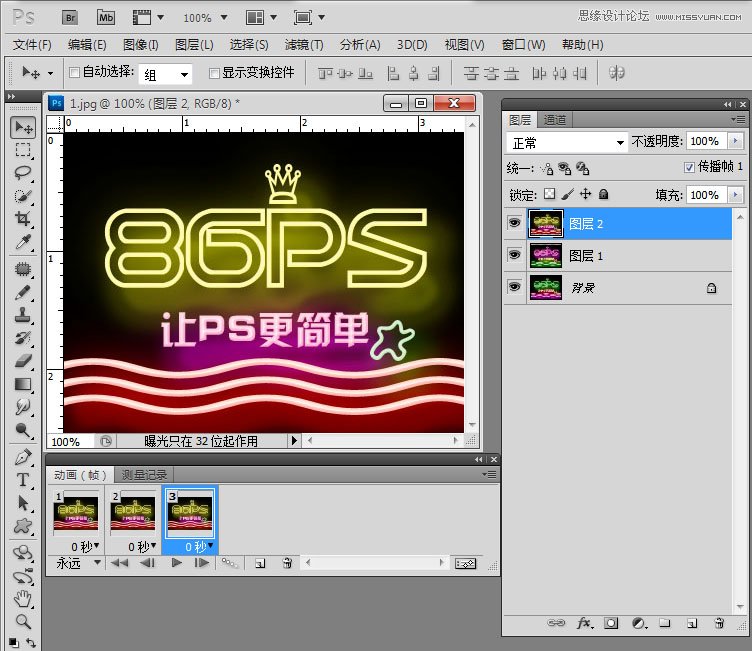
首先把三幅图片都拖入到PS中来,然后打开动画面板,添加三个帧
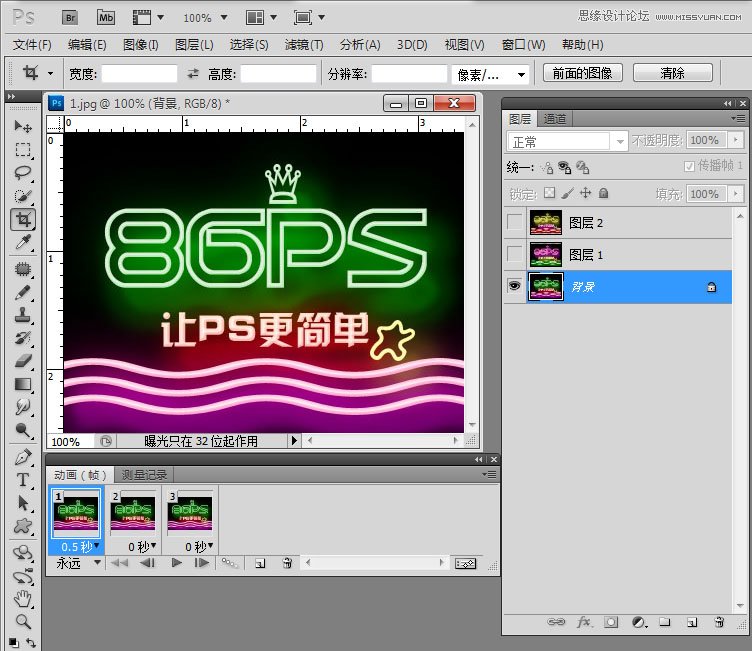
(责任编辑:极限)
*PSjia.COM 倾力出品,转载请注明来自PS家园网(www.psjia.com)
上一篇:PS制作蓝色质感的立体字教程
下一篇:PS制作黄金质感的艺术字教程




